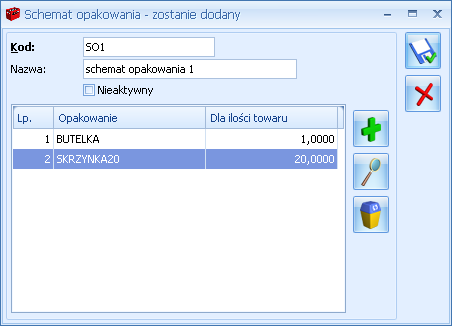Ustalenie warunków sprzedaży dla kontrahenta
Cel ćwiczenia: ustalenie warunków sprzedaży dla kontrahenta zarejestrowanego w systemie
- Otwieramy Ogólne/ Kontrahenci. Na liście widoczni są wszyscy kontrahenci wprowadzeni do bazy.
- Edytujemy kartę wprowadzonego wcześniej kontrahenta GALERIA (jeśli nie ma takiego na liście należy go dopisać zgodnie z ćwiczeniem 6.3).
- Na zakładce [Handlowe] ustalamy warunki sprzedaży:
- status: podmiot gospodarczy, odbiorca krajowy
- domyślna: hurtowa 3 (przy każdej sprzedaży proponowana będzie dla klienta cena 3 – dla której domyślna marża wynosi 30%)
- rabat standardowy: 3% (od ceny hurtowej 3 klient przy każdej sprzedaży otrzyma rabat 3%)
- Zatwierdzamy kartę.